Delphi визуалды бағдарламалау жүйесі: әдістемелік оқу құралы


Жұмыс түрі: Материал
Тегін: Антиплагиат
Көлемі: 161 бет
Таңдаулыға:
Бексарыұлы Мұратбек
DELPHI ВИЗУАЛДЫ
БАҒДАРЛАМАЛАУ
ЖҮЙЕСІ
әдістемелік оқу құралы
2013 жыл
Қызылорда облысы бойынша педагогикалық қызметкерлердің біліктілігін арттыру институты Ғылыми Кеңесінің 2012 жылғы 26 желтоқсандағы шешімімен (№ 4 хаттама) мақұлданып, облыс мектептерінде пайдалану үшін таратылуға ұсынылған.
Дайындаған:
Бексарыұлы Мұратбек - жоғары санатты информатика пәні мұғалімі.
Пікір жазғандар:
С. С. Үсенов - педагогика ғылымдарының докторы, академиялық профессор, Қорқыт Ата Қызылорда мемлекеттік университеті, «Информатика» кафедрасының меңгерушісі.
О. А. Орманов - «Өрлеу» біліктілікті арттыру ұлттық орталығы АҚ филиалының Қызылорда облысы бойынша педагогикалық қызметкерлердің біліктілігін арттыру институтының аға оқытушысы.
Бұл әдістемелік оқу құралы Delphi обьектілі-бағдарланған бағдарламалау жүйесін пайдаланып, бағдарламалар құрып үйренуге арналған. Әдістемелік құрал теориялық және практикалық бөлімдерден тұрады және олар студенттер мен оқушылардың, осы сала мамандарының жұмыс барысында пайдалануына барынша ыңғайлы етіп құрылған.
Оқу құралының құрылымы жинақы, автордың материалды баяндау тілі тартымды әрі қазіргі ғылыми және терминологиялық талаптарға толықтай сай келеді.
Оқу құралының осы ерекшеліктері бағдарламалау тілін жетік меңгергісі келген барлық оқырмандардың сұранысын белгілі дәрежеде өтеуге көмектесеріне сөз жоқ.
Мазмұны
Автордан . . . 4
I. Delphi визуалды бағдарламалау жүйесі. Кіріспе . . . 5
1. Delphi-дің басты терезелері . . . 5
2. Delphi компоненттері палитрасының беттері . . . 9
3. Delphi компоненттері - визуалды жобалаудың негізі . . . 17
4. Delphi оқиғалары . . . 20
5. Delphi тілі. Айнымалылар, тұрақтылар және
олардың типтері . . . 22
6. Мәліметтердің өздік және құрылымдық типтері . . . 26
7. Өрнектер және операторлар . . . 32
8. Файлдармен жұмыс істеуге арналған компоненттер . . . 37
9. Файлдармен тікелей жұмыс . . . 40
10. Файлдарды ашудың және сақтаудың диалогтары . . . 45
11. Қосымша пішіндермен жұмыс . . . 48
12. Ішкі бағдарламаларды құру және оларды қолдану . . . 53
13. Delphi-дегі ерекше жағдайлар . . . 57
14. Delphi-дегі жолмен жұмыс . . . 58
II. Бағдарлама құрып үйрену. Практикалық жұмыстар . . . 63
№1 «Менің алғашқы бағдарламам» . . . 63
№2 Консольдық қолданба құру . . . 65
№3 «Сәлемдесу» . . . 67
№4 Пішіннің тақырыбын өзгерту . . . 69
№5 «Қозғалмалы батырма» . . . 72
№6 «Альбом» . . . 74
№7 Мәзірмен жұмыс . . . 77
№8 Сөйлем құраушы . . . 82
№9 Көбейту кестесі . . . 85
№10 Фигураларды қозғалту . . . 89
№11 Пайызды есептеу . . . 93
№12 Ллойд басқатырғышы . . . 95
№13 Калькулятор . . . 98
№14 Жиымдағы кездейсоқ сандардың индексін табу . . . 102
№15 Уақыт есептеуіш . . . 105
№16 Оятқыш сағат . . . 107
№17 Олимпиада жалауы . . . 110
№18 Функция графигін салу . . . 111
Мазмұны
№19 Еске сақтау тесті . . . 116
№20 Электр тізбегінің кедергісін табу . . . 120
№21 Ом заңы . . . 123
№22 Спортсменнің жүгіру жылдамдығын есептеу . . . 128
№23 Файл іздеу . . . 132
№24 Файлға жазба қосу . . . 136
№25 Файлдан оқу . . . 138
№26 Жұлдыздар . . . 140
№27 Мәліметті басып шығару . . . 142
№28 Тир . . . 146
Автордан
Информатика пәнін неғұрлым терең, әрі тиянақты оқып үйрену үшін педагогика мен дидактиканың негізгі талаптары толық ескерілгені жөн. Мұнда оқытудың басты бағыттары: теориялық, технологиялық және қолданбалы негіздері өзара бірлікте жүргізілуі тиіс.
Осы айтылған бағыттар қазіргі информатика оқулықтарында толық қамтылмай, көбінесе оқушыларды бағдарламаларды дайын күйінде пайдаланудың қыр-сырына үйретумен ғана шектелуде. Әрине, компьютермен, оған орнатылған программалармен жұмыс істей білу дағдыларын игерту қажет-ақ.
Алайда, осыған бейімделген оқушы информатика пәнінің ең басты міндетін - бағдарламалау негіздерін оқып-үйренуге құлықты болмайды және өздігінше түрлі бағдарламалар құра білу дағдысын игермейтін болады. Бұл жағдайда оқушының информатика пәніне деген ынтасы азаяды, олар компьютерді ойын құралы ретінде түсініп, солай пайдалануға үйренеді.
Бүгінгі жаңа техникалар мен технологиялардың сәт сайын даму үрдісіне шыдас беріп, оларды үйренуден қалыс қалмау үшін мемлекеттік тілде информатика ілімінің іргетасы - бағдарламалау негіздерін оқытуға қажетті оқу-әдістемелік құралдарды әзірлеуге баса көңіл бөлінгені жөн деп есептеймін. Міне осы мақсатты көздеп, оқушылар назарына соңғы кезде көп қолданылып жүрген - Delphi визуалды бағдарламалау жүйесі туралы жазылған еңбегімді ұсынып отырмын.
Бұл әдістемелік оқу құралында осы жүйенің құрылымы мен олардың басты компоненттерінің атқаратын қызметтері және оларды практикада қолдану жайы жинақты түрде қарастырылған.
Бұл оқулық теориялық және практикалық бөлімдерден тұрады, міне сол себептен ол информатика саласындағы мамандардың белгілі дәрежеде қажетін өтейді деп ойлаймын.
I. Delphi визуалды бағдарламалау жүйесі
Кіріспе.
Елімізде соңғы жылдары дүние жүзінің дамыған мемлекеттерінде кең қолданылып жүрген бағдарламалау тілдеріне деген сұраныс артуда. Соған байланысты осы тілді үйренуге талап қылған жастарымызды сол бағдарламалау тілдерін қазақ тілінде оқып-білуі үшін солардың мектеп оқулықтарына енбеген бағдарламалау жүйелерімен таныстырайық.
Бағдарламалаудың жалпы модульдік, обьектілі-бағдарланған және құрылымдық сияқты негізгі әдістері бар. Ол әдістердің ішінен обьектілі-бағдарланған түріне тоқталайық. Бұл әдіс обьектілі-бағдарланған визуалды бағдарламалау тіліне негізделген. Мұндай бағдарламалау тілдеріне: Smalltalk, C++, Actor, Iava және басқалар жатады. Соңғы жылдары дайындалған бағдарламалар осы визуалды бағдарламалау тәрізді жүзеге асырылады.
Визуалды бағдарламалау ортасын пайдаланудың басты ерекшелігі, ол бағдарламалық жобаны құру болып табылады.
Ондай жүйе қатарына: Visual Basic, Delphi, C++ Builder, Visual C++ және тағы басқалар енеді.
Осы жүйелер ішінен бағдарламалаушылар арасында жиі қолданылып жүрген Delphi визуалды бағдарламалау жүйесінің 7. 0 версиясын қарастыруға кірісейік.
1. Delphi - дің басты терезелері.
Delphi бағдарламасын жүктейік. Сонда экраннан оның төмендегі 4 терезесі көрінеді.
Осылардың тұтас созылып жатқаны - бас терезе . Сол жақтағысы - обьектілер терезесі . Ол терезеде осы бағдарламаны құрайтын компоненттердің қасиеттері беріледі. Ортасында бірінің үстіне бірі орналасқан екі терезе - болашақ бағдарламаның Пішіні /формасы/ және бағдарламасы бар терезе тұр. Пішін терезесі енді дайындалатын бағдарламаның визуалды көрінісі болып табылады.
Дельфи-де бағдарлама дайындау үшін мына әрекеттерді орындау жеткілікті:
- Бас терезедегі үшбұрышты жасыл бағдаршаға маус нұсқағышын қойыңыз;
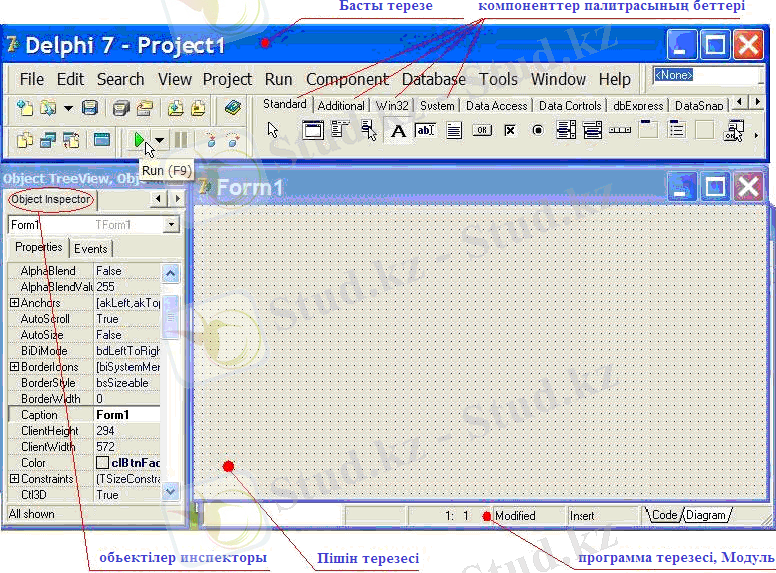
- Сол кезде Run(F9) көмексөзі көрінеді;
- Осы батырманы басамыз (немесе F9 пернесін) ;
- Міне дайын бағдарлама алдық.
Бағдарлама әдетте, C:\Program Files\Borland\Delphi7\ Projects бумасында құрылады.
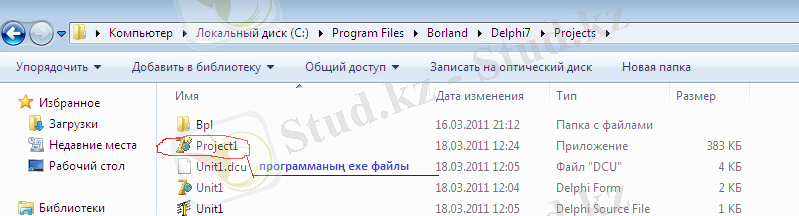
Осы орыннан оны қажет орынға көшіруге болады. Жұмыс істеуге қолайлы болуы үшін оның жарлығын жұмыс столына орналастырған ыңғайлы. Әзірше бос терезеден тұратын бағдарлама құрылды. Дегенмен онда Windows-тың барлық бағдарламасына тән: тақырып жолы, жүйелік меню, жиыру, жаймалау, жабу батырмалары сияқты атрибуттар бар және бұл терезенің өлшемдерін өзгертуге болады. Пішін-бағдарламаны жабайық.
Осы пішіннің пайдалы қасиеттерін қарастырайық:
- Caption- тақырыптағы жазудың қасиетін анықтайды. Бізде бұл Form1 пішіні, ол Name қасиетімен сәйкес келеді. Обьектілер инспекторы арқылы ол қасиетті қалауымызша ауыстыруға болады. Caption қасиетіне «Алғашқы бағдарлама» деп жазайық.
- Color- түсті білдіреді.
- WidthжәнеHeight- терезенің пикселмен берілген ені мен биіктігін білдіреді. Маус арқылы Пішіннің жиектерін қозғап, өзгертуге болады. Ал оның нақты өлшемін обьектілер инспекторы арқылы атқарған қолайлы.
- Пішіннің экрандағы орны -TopжәнеLeftқасиеттері арқылы беріледі. Олар пішіннің экранның сол жақ және жоғарғы шекарасынан қашықтығын білдіреді. Егер Пішіннің қажетті өлшемі Delphi-дің басқару элементтерін жауып тастаса, онда жинай салыңыз.
- Positionқасиеті арқылы Пішіннің қажетті орынға автоматты түрде орналасуын реттеудің мынадай мүмкіндіктері бар:
- poDesigned мәнінде Пішін бағдарлама жобалаушы-сының
белгілеген орнынан көрінеді, ол үнсіз келісім бойынша
қойылған мән.
- poDesktopCenter және poScreenCenter мәндерінде Пішін
экранның немесе жұмыс столының ортасында
орналасады.
- poMainFormCenter мәні бойынша Пішін бас терезенің
ортасында көрінеді.
- poOwnerFormCenter мәні арқылы Пішін шақырылған
терезенің ортасынан пайда болады.
- Сіз Пішіннің қалыпты түрде не ең кіші немесе ең үлкен өлшемде көрінуін -wsNormal, wsMinimized, wsMaximizedсәйкес мәндері бойынша бағдарламалауыңызға болады. Барлық терезенің тақырыбында жиыру, жаймалау және жабу батырмалары бола бермейді.
- Олардың болу не арқылы басқарады. Ол үшін обьектілер инспекторының сол жағындатаңбасын ашатын -True, оны жабатын -Falseмәндері бар. Ал ПішінніңbiSystemMenu=Falseмәнінде терезеніALT+F4батырмаларының көмегімен жабу қажет.
- Пішіннің шекараларын басқару атқарады. Оның:
- bsSizeable мәні - Пішіннің қалыпты түрін анықтайды;
- bsNone мәнінде Пішіннің шекарасы болмайды(тақырып
жолы да) ;
- bsSingle мәнінде Пішіннің шекарасы өзгере алмайды,
бірақ оны жиырып, жабуға болады.
Сонымен BorderIcons және BorderStyle қасиеттерін бірінен соң бірін пайдаланып, мыс, мына сияқты өлшемдері өзгермейтін және жиырылмайтын әрі жабылмайтын пішін алуымызға болады.
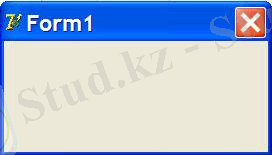 Енді жобамызды сақтаудың жайын қарастырайық. Егер біз жобаны алдынала
File
-»
Save All
(немесе тиісті батырмалар арқылы) меню командалары бойынша арнайы дайындалған бумада сақтамасақ онда олар өздері бірден С:\Program Files\Borland\Delphi7\Projects дискісіндегі орнына барып түседі де, бәрі былығып кететін болады. Міне осыны ескере отырып, әуел бастан ашылған терезеде жаңа бума құрған жөн. Жоба негізінен Project1 аты бар файлда сақталады. Пішін оның жұмысын сипаттайтын- модульмен бірге жұмыс істейді. Егер жобада модулдер бірнешеу болса, онда
Delphi
олардың әрқайсысы үшін жеке файлдар құрып, оларды Unit1, Unit2 және т. с. с. атпен сақтауды ұсынады. Мұнда жоба файлы үшін де, модулдер файлы үшін де өзіңнің ойластырған атыңды қойғаның жөн. Сонымен
әрбір жаңа жобаны бірден сақтауды есіңізден шығармаңыз!
Енді жобамызды сақтаудың жайын қарастырайық. Егер біз жобаны алдынала
File
-»
Save All
(немесе тиісті батырмалар арқылы) меню командалары бойынша арнайы дайындалған бумада сақтамасақ онда олар өздері бірден С:\Program Files\Borland\Delphi7\Projects дискісіндегі орнына барып түседі де, бәрі былығып кететін болады. Міне осыны ескере отырып, әуел бастан ашылған терезеде жаңа бума құрған жөн. Жоба негізінен Project1 аты бар файлда сақталады. Пішін оның жұмысын сипаттайтын- модульмен бірге жұмыс істейді. Егер жобада модулдер бірнешеу болса, онда
Delphi
олардың әрқайсысы үшін жеке файлдар құрып, оларды Unit1, Unit2 және т. с. с. атпен сақтауды ұсынады. Мұнда жоба файлы үшін де, модулдер файлы үшін де өзіңнің ойластырған атыңды қойғаның жөн. Сонымен
әрбір жаңа жобаны бірден сақтауды есіңізден шығармаңыз!
Сонан соң File -» Close All командасын орындайық. Файлды Open… командасының көмегімен ашып көрейік. Мұнда модуль біздің Пішінмен бірге ашылады, енді жұмыс жасауға кірісуге болады, бірақ бағдарламаны іске қосу батырмасы екпінді болмайды. Сондықтан алдымен жобаның файлын ашу керек. Ол үшін арнаулы меню командалары: File -» Open Project. . ( Ctrl+F11) және іске қосу батырмасының нақ үстінде тиісті батырма бар. Енді таңдау терезесінде бір ғана файл, жоба файлы тұрады. Оны ашқанда бастапқы модуль де, бастапқы жоба Пішіні де ашылады. Ал егер жобада бірнеше Пішін болса, онда оларды Open… арқылы ашады. Сол сияқты басқа жобалардың модульдерін де, мыс, олардың кодтарын көшіру үшін ашуға болады.
Мына нәрсе назарыңызда болғаны дұрыс!
Сіздің қатқыл дискіңіз негізінен кемі екі тараудан тұрғаны жөн. Кейде түрлі себеппен жүйелік бағдарламаны қайта орнатуға тура келеді, сол кезде сонда орналасқан жобаларыңыз да жойылатыны белгілі. Осыны болдырмау үшін Delphi жобаларын басқа тараудағы арнаулы бумада сақтап, ал негізгі тарауда сол жобалардың жарлықтарын сақтаған қолайлы болады. Міне осылай еткенде бұрынғы жобаларыңызды көшіріп әуре болмай, оларды сол қалпында сақтай аласыз.
2. Delphi компоненттері палитрасының беттері.
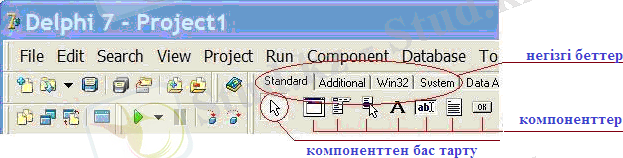
Delphi-дің өңдеу ортасы, ең алдымен Windows-та бағдарламалар дайындауға бағдарланған. Мұнда кодтарды қолмен жазудан құтқаратын Delphi-дің дайын компоненттерінің үлкен жиынтығының көмегімен визуалды қолданбалар жасау мүмкіндігіне көп көңіл бөлінеді. Бұл компоненттер қазіргі заманғы технологияларды қолданудың барлық саласын қамтиды. Мұнда да басқа бағдарламалау ортасындағыдай, мыс, Visual Basic т. с. сияқты кезкелген қолданбаны дайындауда қажет етілетін басты компоненттерді оқып-уйрену қажет. Компоненттер палитрасы 4 беттен тұрады, олар: Standard, Additional, Win32, System беттері. Алдымен осы беттердің мазмұнымен және олардың басты қызметімен танысайық.
Standard беті.
Delphi-ді оқып-үйрену негізінен осы компоненттер палитрасы бетінен басталады. Бұл бетте Windows -тың : басты және қалқыма-лы менюлері, батырмалары, бір жолдық және көп жолдық редак-торлары, ауыстырып қосқыштары, белгілері, тізімдері және одан да басқа жиі қолданылатын компоненттері сияқты стандартты интерфейстік элементтері орналасқан.
Енді осы бетте қамтылған компоненттердің қызметтеріне жеке-жеке тоқталайық.
грамма
Компонент
аты















Additional беті.
Бұл бетте Windows - та бағдарлама дайындауға өте қажет: қосалқы қасиеттері бар батырмалар, кестелер, кескіндерді орналастыруға арналған компоненттері және т. б. бар қосымша компоненттер орналастырылған.
Енді осы бетте қамтылған компоненттердің қызметтеріне жеке-жеке тоқталайық.
грамма
Компонент
аты











Win32 беті.
Осы бет 32 разрядты Windows - тың 95/98/NT ОЖ арналған интерфейс элементтерін жұмыс істетін компоненттерді қамтиды. Бұл компоненттер Windows - тың соңғы версияларының стилистикасымен үйлеседі.
Енді осы бетте қамтылған компоненттердің қызметтеріне жеке-жеке тоқталайық.
... жалғасы- Іс жүргізу
- Автоматтандыру, Техника
- Алғашқы әскери дайындық
- Астрономия
- Ауыл шаруашылығы
- Банк ісі
- Бизнесті бағалау
- Биология
- Бухгалтерлік іс
- Валеология
- Ветеринария
- География
- Геология, Геофизика, Геодезия
- Дін
- Ет, сүт, шарап өнімдері
- Жалпы тарих
- Жер кадастрі, Жылжымайтын мүлік
- Журналистика
- Информатика
- Кеден ісі
- Маркетинг
- Математика, Геометрия
- Медицина
- Мемлекеттік басқару
- Менеджмент
- Мұнай, Газ
- Мұрағат ісі
- Мәдениеттану
- ОБЖ (Основы безопасности жизнедеятельности)
- Педагогика
- Полиграфия
- Психология
- Салық
- Саясаттану
- Сақтандыру
- Сертификаттау, стандарттау
- Социология, Демография
- Спорт
- Статистика
- Тілтану, Филология
- Тарихи тұлғалар
- Тау-кен ісі
- Транспорт
- Туризм
- Физика
- Философия
- Халықаралық қатынастар
- Химия
- Экология, Қоршаған ортаны қорғау
- Экономика
- Экономикалық география
- Электротехника
- Қазақстан тарихы
- Қаржы
- Құрылыс
- Құқық, Криминалистика
- Әдебиет
- Өнер, музыка
- Өнеркәсіп, Өндіріс
Қазақ тілінде жазылған рефераттар, курстық жұмыстар, дипломдық жұмыстар бойынша біздің қор #1 болып табылады.



Ақпарат
Қосымша
Email: info@stud.kz